বিষয়বস্তুৰ তালিকা
টিউটোৰিয়েলত এক্সেলত শাৰীসমূহ স্তম্ভলৈ সলনি কৰাৰ বিভিন্ন উপায় দেখুওৱা হৈছে: সূত্ৰ, ভিবিএ ক'ড, আৰু এটা বিশেষ সঁজুলি।
এক্সেলত ডাটা ট্ৰেন্সপ'জ কৰাটো বহু ব্যৱহাৰকাৰীৰ বাবে পৰিচিত কাম। বহু সময়ত আপুনি এটা জটিল টেবুল নিৰ্মাণ কৰে কেৱল এইটো উপলব্ধি কৰিবলৈ যে ইয়াক গ্ৰাফত তথ্যৰ উন্নত বিশ্লেষণ বা উপস্থাপনৰ বাবে ঘূৰোৱাটো একেবাৰে যুক্তিসংগত।
এই প্ৰবন্ধটোত, আপুনি শাৰীসমূহক স্তম্ভলৈ ৰূপান্তৰ কৰাৰ কেইবাটাও উপায় বিচাৰি পাব (বা স্তম্ভৰ পৰা শাৰীলৈ), আপুনি ইয়াক যিয়েই নহওক কিয়, ই একে কথা : ) এই সমাধানসমূহে Excel 2010 ৰ সকলো সংস্কৰণতে Excel 365 ৰ মাজেৰে কাম কৰে, বহুতো সম্ভাৱ্য পৰিস্থিতি সামৰি লয়, আৰু বেছিভাগ সাধাৰণ ভুল ব্যাখ্যা কৰে।
পেষ্ট বিশেষ ব্যৱহাৰ কৰি এক্সেলত শাৰীসমূহক স্তম্ভলৈ ৰূপান্তৰ কৰক
ধৰি লওক আপোনাৰ ওচৰত তলৰ গ্ৰাফিক্সৰ ওপৰৰ অংশত দেখাৰ দৰেই ডাটাছেট আছে। দেশৰ নামসমূহ স্তম্ভত সংগঠিত কৰা হৈছে, কিন্তু দেশৰ তালিকাখন অতি দীঘল, গতিকে আমি টেবুলখন পৰ্দাৰ ভিতৰত সোমাব পৰাকৈ স্তম্ভসমূহ শাৰীলৈ সলনি কৰাটো ভাল হ'ব:

শাৰীসমূহক স্তম্ভলৈ সলনি কৰিবলে, এই পদক্ষেপসমূহ সম্পাদন কৰে:
- মূল তথ্য নিৰ্ব্বাচন কৰক। গোটেই টেবুলখন দ্ৰুতভাৱে নিৰ্ব্বাচন কৰিবলে, অৰ্থাৎ এটা স্প্ৰেডশ্বীটত তথ্য থকা সকলো ঘৰ, Ctrl + Home আৰু তাৰ পিছত Ctrl + Shift + End টিপক।
- নিৰ্বাচিত কোষসমূহ হয় নিৰ্বাচনত ৰাইট ক্লিক কৰি আৰু নিৰ্ব্বাচন কৰি কপি কৰক প্ৰসংগ মেনুৰ পৰা বা Ctrl + C টিপি কপি কৰক।
- গন্তব্য পৰিসীমাৰ প্ৰথম ঘৰ নিৰ্ব্বাচন কৰক।
এটা কোষ নিৰ্ব্বাচন কৰাটো নিশ্চিত কৰক যি...এইটো আৰু এক্সেলৰ বাবে অন্যান্য ৭০+ পেছাদাৰী সঁজুলি চেষ্টা কৰক, মই আপোনাক আমাৰ আলটিমেট ছুইটৰ এটা পৰীক্ষামূলক সংস্কৰণ ডাউনলোড কৰিবলৈ আমন্ত্ৰণ জনাইছো। পঢ়াৰ বাবে ধন্যবাদ আৰু অহা সপ্তাহত আপোনালোকক আমাৰ ব্লগত লগ পাম বুলি আশা কৰিলোঁ!
আপোনাৰ মূল তথ্য ধাৰণ কৰা পৰিসীমাৰ বাহিৰত পৰে, যাতে কপি অঞ্চল আৰু পেষ্ট অঞ্চলসমূহ ওভাৰলেপ নহয়। উদাহৰণস্বৰূপ, যদি আপোনাৰ বৰ্তমানে ৪টা স্তম্ভ আৰু ১০টা শাৰী আছে, ৰূপান্তৰিত টেবুলত ১০টা স্তম্ভ আৰু ৪টা শাৰী থাকিব। - গন্তব্য ঘৰত ৰাইট ক্লিক কৰক আৰু বিশেষ পেষ্ট কৰক নিৰ্ব্বাচন কৰক প্ৰসংগ মেনু, তাৰ পিছত ট্ৰেন্সপ'জ নিৰ্ব্বাচন কৰক।

অধিক তথ্যৰ বাবে, অনুগ্ৰহ কৰি Excel ত বিশেষ পেষ্ট কেনেকৈ ব্যৱহাৰ কৰিব চাওক।
টোকা। যদি আপোনাৰ উৎস তথ্যত সূত্ৰসমূহ থাকে, আপেক্ষিক আৰু নিৰপেক্ষ প্ৰসংগসমূহ সঠিকভাৱে ব্যৱহাৰ কৰাটো নিশ্চিত কৰক সিহতক সামঞ্জস্য কৰা উচিত নে কিছুমান ঘৰত লক কৰা হব লাগে তাৰ ওপৰত নিৰ্ভৰ কৰি।
যেনেকৈ, আপুনি মাত্ৰ দেখিছে, বিশেষ পেষ্ট কৰক বৈশিষ্ট্যই আপোনাক শাৰীলৈ স্তম্ভলৈ (বা স্তম্ভৰ পৰা শাৰীলৈ) ৰূপান্তৰসমূহ আক্ষৰিক অৰ্থত কেইছেকেণ্ডমানৰ ভিতৰত সম্পাদন কৰিবলৈ দিয়ে। এই পদ্ধতিয়ে আপোনাৰ মূল তথ্যৰ ফৰ্মেটিংও কপি কৰে, যি ইয়াৰ পক্ষত আৰু এটা যুক্তি যোগ কৰে।
কিন্তু, এই পদ্ধতিৰ দুটা অসুবিধা আছে যি ইয়াক ট্ৰেন্সপ'জিঙৰ বাবে এটা নিখুঁত সমাধান বুলি কোৱাত বাধা দিয়ে এক্সেলত ডাটা:
- সম্পূৰ্ণ কাৰ্য্যক্ষম এক্সেল টেবুল ঘূৰোৱাৰ বাবে ই ভালদৰে উপযোগী নহয়। যদি আপুনি গোটেই টেবুলখন কপি কৰে আৰু তাৰ পিছত বিশেষ পেষ্ট কৰক সংলাপ খোলে, আপুনি Transpose বিকল্প নিষ্ক্ৰিয় কৰা পাব। এই ক্ষেত্ৰত, আপুনি হয় টেবুলখন স্তম্ভ হেডাৰ অবিহনে কপি কৰিব লাগিব বা ইয়াক প্ৰথমে এটা পৰিসীমালৈ ৰূপান্তৰ কৰিব লাগিব।
- বিশেষ পেষ্ট কৰক > Transpose এ নতুনটো সংযোগ নকৰে মেজমূল তথ্যৰ সৈতে, গতিকে ই কেৱল এককালীন ৰূপান্তৰৰ বাবে উপযুক্ত। যেতিয়াই উৎস তথ্য সলনি হয়, আপুনি প্ৰক্ৰিয়াটো পুনৰাবৃত্তি কৰিব লাগিব আৰু টেবুলখন নতুনকৈ ঘূৰাব লাগিব। একেবোৰ শাৰী আৰু স্তম্ভ বাৰে বাৰে সলনি কৰাত কোনেও নিজৰ সময় নষ্ট কৰিব নিবিচাৰিব, নহয়নে?
এটা টেবুল কেনেকৈ ট্ৰেন্সপ'জ কৰিব লাগে আৰু ইয়াক মূল তথ্যৰ সৈতে সংযোগ কৰিব লাগে
আহক আপুনি কেনেকৈ শাৰীসমূহক স্তম্ভলৈ সলনি কৰিব পাৰে চাওক চিনাকি বিশেষ পেষ্ট কৰক কৌশল ব্যৱহাৰ কৰি, কিন্তু ফলাফল টেবুলক মূল ডাটাছেটৰ সৈতে সংযোগ কৰক। এই পদ্ধতিৰ সৰ্বোত্তম কথাটো হ'ল যেতিয়াই আপুনি উৎস টেবুলত তথ্য সলনি কৰে, ফ্লিপ কৰা টেবুলে পৰিবৰ্তনসমূহ প্ৰতিফলিত কৰিব আৰু সেই অনুসৰি আপডেইট কৰিব।
- আপুনি স্তম্ভলৈ (বা স্তম্ভলৈ ৰূপান্তৰ কৰিব বিচৰা শাৰীসমূহ কপি কৰক
- একেটা বা অন্য কাৰ্য্যপত্ৰিকাত এটা খালী ঘৰ নিৰ্ব্বাচন কৰক।
- বিশেষ পেষ্ট কৰক সংলাপ খোলক, পূৰ্বৰ উদাহৰণত ব্যাখ্যা কৰা ধৰণে আৰু ক্লিক কৰক তলৰ বাওঁফালৰ চুকত লিংক পেষ্ট কৰক:
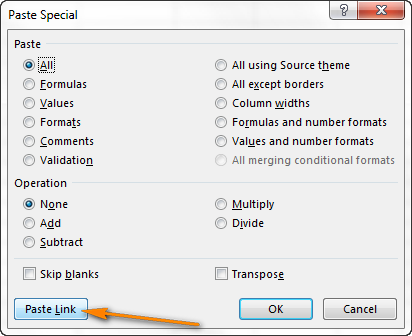
আপোনাৰ এটা ফলাফল ইয়াৰ দৰেই হ'ব:
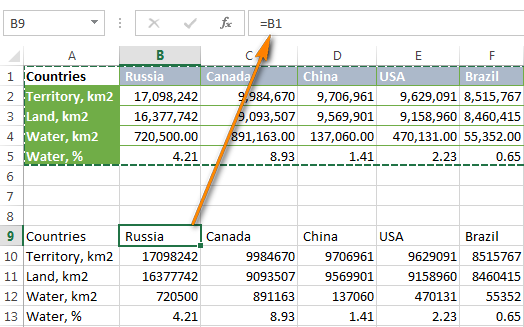
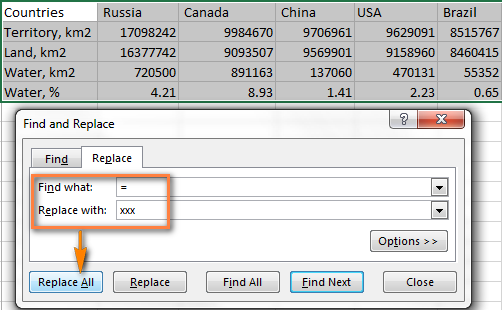
ই আপোনাৰ টেবুলক কিবা এটালৈ পৰিণত কৰিব a তলৰ স্ক্ৰীণশ্বটত দেখাৰ দৰে, কিন্তু আতংকিত নহ'ব,মাত্ৰ আৰু ২ টা পদক্ষেপ, আৰু আপুনি আকাংক্ষিত ফলাফল লাভ কৰিব।

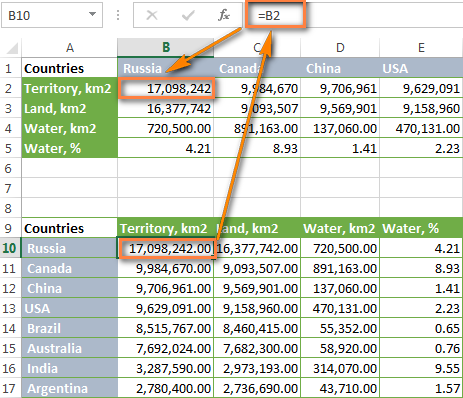
এইটো অলপ দীঘল কিন্তু মাৰ্জিত সমাধান, নহয়নে? এই পদ্ধতিৰ একমাত্ৰ অসুবিধাটো হ'ল যে মূল ফৰ্মেটিং প্ৰক্ৰিয়াত হেৰাই যায় আৰু আপুনি ইয়াক হস্তচালিতভাৱে পুনৰুদ্ধাৰ কৰিব লাগিব (মই আপোনাক এই টিউটোৰিয়েলত এইটো কৰাৰ এটা দ্ৰুত উপায় দেখুৱাম)।
কেনেকৈ সূত্ৰ ব্যৱহাৰ কৰি এক্সেলত ট্ৰেন্সপ'জ কৰিবলৈ
এক্সেলত স্তম্ভসমূহক গতিশীলভাৱে শাৰীলৈ সলনি কৰাৰ এটা দ্ৰুত উপায় হ'ল TRANSPOSE বা INDEX/ADDRESS সূত্ৰ ব্যৱহাৰ কৰা। পূৰ্বৰ উদাহৰণৰ দৰে এই সূত্ৰসমূহেও মূল তথ্যৰ সৈতে সংযোগসমূহ ৰাখে কিন্তু অলপ বেলেগ ধৰণে কাম কৰে।
TRANSPOSE ফাংচন ব্যৱহাৰ কৰি Excel ত শাৰীসমূহ স্তম্ভলৈ সলনি কৰক
ইয়াৰ নামে কোৱাৰ দৰে, TRANSPOSE ফাংচন এই উদাহৰণত আমি আন এখন টেবুল ৰূপান্তৰ কৰিবলৈ ওলাইছো যিয়ে জনসংখ্যা অনুসৰি U.S. ৰাজ্যসমূহ তালিকাভুক্ত কৰে:
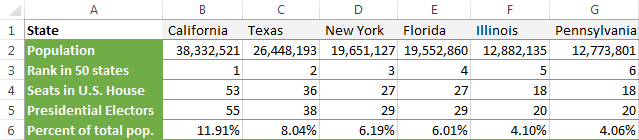
- আপোনাৰ মূল টেবুলত শাৰী আৰু স্তম্ভৰ সংখ্যা গণনা কৰক আৰু একে সংখ্যক খালী ঘৰ নিৰ্ব্বাচন কৰক, কিন্তু অন্য দিশত।
উদাহৰণস্বৰূপে, আমাৰ নমুনা টেবুলত ৭টা স্তম্ভ আৰু ৬টা শাৰী আছে, য'ত আছেশিৰোনাম। যিহেতু TRANSPOSE ফাংচনে স্তম্ভসমূহক শাৰীলৈ সলনি কৰিব, আমি ৬টা স্তম্ভ আৰু ৭টা শাৰীৰ এটা পৰিসীমা নিৰ্বাচন কৰোঁ।
- নিৰ্বাচিত খালী কোষসমূহৰ সৈতে, এই সূত্ৰটো লিখক:
=TRANSPOSE(A1:G6)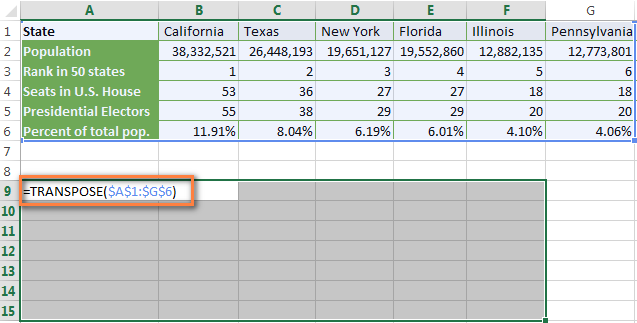
- যিহেতু আমাৰ সূত্ৰটো একাধিক কোষত প্ৰয়োগ কৰিব লাগিব, ইয়াক এটা এৰে সূত্ৰ বনাবলৈ Ctrl + Shift + Enter টিপক।
Voilà, স্তম্ভবোৰ হৈছে আমি বিচৰা ধৰণে শাৰীলৈ সলনি কৰা হৈছে:
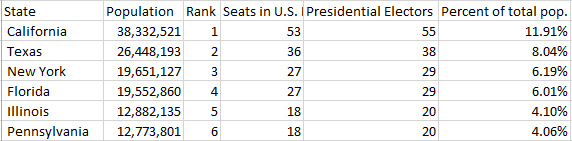
TRANSPOSE ফাংচনৰ সুবিধাসমূহ:
TRANSPOSE ফাংচন ব্যৱহাৰ কৰাৰ মূল সুবিধাটো হ'ল যে ঘূৰ্ণিত টেবুলে উৎস টেবুলৰ সৈতে সংযোগ ধৰি ৰাখে আৰু যেতিয়াই আপুনি উৎস তথ্য সলনি কৰে, ট্ৰেন্সপ'জ কৰা টেবুল সেই অনুসৰি সলনি হ'ব।
TRANSPOSE ফলনৰ দুৰ্বলতাসমূহ:
- মূল টেবুল ফৰ্মেটিং ৰূপান্তৰিত টেবুলত সংৰক্ষণ কৰা নহয়, যেনে আপুনি ওপৰৰ স্ক্ৰীণশ্বটত দেখিছে।
- যদি মূল টেবুলত কোনো খালী কোষ আছে, ট্ৰেন্সপ'জ কৰা কোষত ইয়াৰ পৰিবৰ্তে 0 থাকিব। এইটো সমাধান কৰিবলে, এই উদাহৰণত ব্যাখ্যা কৰা ধৰণে IF ফাংচনৰ সৈতে TRANSPOSE ব্যৱহাৰ কৰক: শূন্য অবিহনে কেনেকৈ ট্ৰেন্সপ'জ কৰিব লাগে।
- আপুনি ঘূৰোৱা টেবুলত কোনো কোষ সম্পাদনা কৰিব নোৱাৰে কাৰণ ই উৎস তথ্যৰ ওপৰত বহুত নিৰ্ভৰশীল। যদি আপুনি কিছুমান ঘৰৰ মান সলনি কৰিবলৈ চেষ্টা কৰে, আপুনি "আপুনি এটা এৰেৰ অংশ সলনি কৰিব নোৱাৰে" ভুলৰ সৈতে শেষ হ'ব।
ৰেপিং আপ, TRANSPOSE ফাংচন যিয়েই ভাল আৰু ব্যৱহাৰ কৰাত সহজ নহওক কিয় , ইয়াত নিশ্চিতভাৱে নমনীয়তাৰ অভাৱ আৰু সেয়েহে ই সৰ্বোত্তম নহ’বও পাৰেবহুতো পৰিস্থিতিত যোৱাৰ পথ।
অধিক তথ্যৰ বাবে, অনুগ্ৰহ কৰি উদাহৰণৰ সৈতে Excel TRANSPOSE ফাংচন চাওক।
INDIRECT আৰু ADDRESS ফাংচনৰ সৈতে শাৰীলৈ স্তম্ভলৈ ৰূপান্তৰ কৰক
এই উদাহৰণত, দুটা ফাংচনৰ সংমিশ্ৰণ ব্যৱহাৰ কৰিব, যিটো অলপ কৌশলী। গতিকে, এটা সৰু টেবুল ঘূৰাই দিওঁ যাতে সূত্ৰটোত ভালদৰে মনোনিৱেশ কৰিব পাৰো।
ধৰি লওক, আপোনাৰ হাতত ৪টা স্তম্ভত (A - D) আৰু ৫টা শাৰীত (১ - ৫):
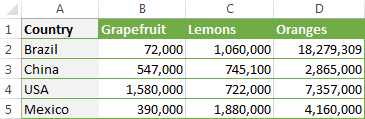
স্তম্ভসমূহক শাৰীলৈ সলনি কৰিবলৈ, নিম্নলিখিত কৰক:
- গন্তব্য পৰিসৰৰ বাওঁফালৰ সৰ্বাধিক কোষত তলৰ সূত্ৰটো সুমুৱাওক, কওক A7, আৰু Enter কি' টিপক :
=INDIRECT(ADDRESS(COLUMN(A1),ROW(A1))) - নিৰ্বাচিত কোষসমূহৰ তলৰ সোঁফালৰ চুকত থকা এটা সৰু ক'লা ক্ৰছ টানি প্ৰয়োজন অনুসৰি যিমান শাৰী আৰু স্তম্ভলৈ সূত্ৰটো সোঁফালে আৰু তললৈ কপি কৰক:
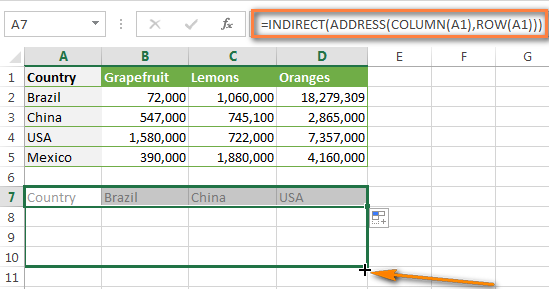
সেইটোৱেই হ’ল! আপোনাৰ নতুনকৈ সৃষ্টি কৰা টেবুলত, সকলো স্তম্ভ শাৰীলৈ সলনি কৰা হয়।
যদি আপোনাৰ তথ্য 1 ৰ বাহিৰে অন্য কোনো শাৰীত আৰু A ৰ বাহিৰে অন্য স্তম্ভত আৰম্ভ হয়, আপুনি অলপ বেছি জটিল সূত্ৰ ব্যৱহাৰ কৰিব লাগিব:
=INDIRECT(ADDRESS(COLUMN(A1) - COLUMN($A$1) + ROW($A$1), ROW(A1) - ROW($A$1) + COLUMN($A$1)))
য'ত A1 আপোনাৰ উৎস টেবুলৰ ওপৰৰ-বাওঁ-সৰ্বাধিক কোষ। লগতে, অনুগ্ৰহ কৰি নিৰপেক্ষ আৰু আপেক্ষিক কোষ উল্লেখৰ ব্যৱহাৰৰ প্ৰতিও মন দিয়ক।
কিন্তু, ট্ৰেন্সপ'জ কৰা কোষবোৰ মূল তথ্যৰ তুলনাত অতি সাধাৰণ আৰু নিস্তেজ দেখা যায়:

কিন্তু নিৰাশ নহব, এই সমস্যাটো সহজেই সমাধান কৰিব পাৰি। মূল ফৰ্মেটিং পুনৰুদ্ধাৰ কৰিবলৈ, ইয়াত আপুনি কি কৰে:
- মূল ফৰ্মেটিং কপি কৰকটেবুল।
- ফলস্বৰূপ টেবুল নিৰ্ব্বাচন কৰক।
- ফলস্বৰূপ টেবুলত সোঁ ক্লিক কৰক আৰু পেষ্ট বিকল্পসমূহ > ফৰ্মেটিং .

সুবিধাসমূহ : এই সূত্ৰই এক্সেলত শাৰীসমূহক স্তম্ভলৈ ঘূৰোৱাৰ এটা অধিক নমনীয় উপায় প্ৰদান কৰে। ই ট্ৰেন্সপ'জ কৰা টেবুলত যিকোনো পৰিৱৰ্তন কৰাৰ অনুমতি দিয়ে কাৰণ আপুনি এটা নিয়মীয়া সূত্ৰ ব্যৱহাৰ কৰে, এটা এৰে সূত্ৰ নহয়।
অসুবিধাসমূহ : মই মাত্ৰ এটাহে চাব পাৰো - ক্ৰমিক তথ্যৰ ফৰ্মেটিং হেৰাই গৈছে। যদিও, আপুনি ইয়াক দ্ৰুতভাৱে পুনৰুদ্ধাৰ কৰিব পাৰে, ওপৰত দেখুওৱাৰ দৰে।
এই সূত্ৰটোৱে কেনেকৈ কাম কৰে
এতিয়া যেতিয়া আপুনি INDIRECT / ADDRESS সংমিশ্ৰণ কেনেকৈ ব্যৱহাৰ কৰিব লাগে জানে, আপুনি কিহৰ অন্তৰ্দৃষ্টি পাব বিচাৰিব পাৰে সূত্ৰটোৱে প্ৰকৃততে কৰি আছে।
ইয়াৰ নামে কোৱাৰ দৰে, INDIRECT ফাংচন, পৰোক্ষভাৱে এটা কোষৰ উল্লেখ কৰিবলৈ ব্যৱহাৰ কৰা হয়। কিন্তু INDIRECT ৰ প্ৰকৃত শক্তি হ'ল ই যিকোনো ষ্ট্ৰিংক এটা ৰেফাৰেন্সলৈ ৰূপান্তৰিত কৰিব পাৰে, আপুনি অন্য ফাংচন আৰু অন্য কোষৰ মান ব্যৱহাৰ কৰি নিৰ্মাণ কৰা এটা ষ্ট্ৰিংকে ধৰি। আৰু আমি ঠিক এইটোৱেই কৰিবলৈ ওলাইছো। যদি আপুনি এইটো অনুসৰণ কৰি আছে, তেন্তে আপুনি বাকী সকলোবোৰ সহজে বুজিব : )
আপুনি মনত ৰখাৰ দৰে, আমি সূত্ৰত আৰু ৩টা ফাংচন ব্যৱহাৰ কৰিছো - ADDRESS, COLUMN আৰু ROW।
ADDRESS ফলনে আপুনি ধাৰ্য্য কৰা শাৰী আৰু স্তম্ভ সংখ্যাৰ দ্বাৰা ঘৰ ঠিকনা লাভ কৰে, ক্ৰমে। অনুগ্ৰহ কৰি ক্ৰমটো মনত ৰাখিব: প্ৰথম - শাৰী, দ্বিতীয় - স্তম্ভ।
আমাৰ সূত্ৰত, আমি স্থানাংকসমূহ বিপৰীত ক্ৰমত যোগান ধৰো, আৰু এইটোআচলতে ট্ৰিকটো কি কৰে! অৰ্থাৎ ADDRESS(COLUMN(A1),ROW(A1)) সূত্ৰৰ এই অংশই শাৰীসমূহক স্তম্ভলৈ শ্বেপ কৰে, অৰ্থাৎ এটা স্তম্ভ সংখ্যা লয় আৰু ইয়াক এটা শাৰী সংখ্যালৈ সলনি কৰে, তাৰ পিছত এটা শাৰী সংখ্যা লয় আৰু ইয়াক এটা স্তম্ভলৈ ৰূপান্তৰ কৰে number.
শেষত, INDIRECT ফাংচনে ঘূৰোৱা তথ্য আউটপুট কৰে। একেবাৰে ভয়ংকৰ একো নাই, নহয়নে?
VBA মেক্ৰ' ব্যৱহাৰ কৰি এক্সেলত ডাটা ট্ৰেন্সপ'জ কৰক
এক্সেলত শাৰীসমূহক স্তম্ভলৈ ৰূপান্তৰ স্বয়ংক্ৰিয় কৰিবলৈ, আপুনি নিম্নলিখিত মেক্ৰ' ব্যৱহাৰ কৰিব পাৰে:
Sub TransposeColumnsRows () Dim SourceRange As Range Dim DestRange As Range Set SourceRange = Application.InputBox(Prompt:= "অনুগ্ৰহ কৰি ট্ৰেন্সপ'জ কৰিবলৈ পৰিসীমা নিৰ্ব্বাচন কৰক" , Title:= "শাৰীসমূহ স্তম্ভলৈ ট্ৰেন্সপ'জ কৰক" , ধৰণ :=8) Set DestRange = Application.InputBox (প্ৰমপ্ট:= "গন্তব্য পৰিসৰৰ ওপৰৰ বাওঁফালৰ কোষ নিৰ্ব্বাচন কৰক" , Title:= "শাৰীসমূহ স্তম্ভলৈ স্থানান্তৰ কৰক" , ধৰণ :=8) SourceRange.Copy DestRange. Selection.PasteSpecial Paste:=xlPasteAll, কাৰ্য্য:=xlNone, SkipBlanks:= False , Transpose:= True Application.CutCopyMode = False End Subআপোনাৰ কাৰ্য্যপত্ৰিকাত এটা মেক্ৰ' যোগ কৰিবলে, অনুগ্ৰহ কৰি কেনেকৈ সন্নিবিষ্ট কৰিব ত বৰ্ণনা কৰা নিৰ্দেশনাসমূহ অনুসৰণ কৰক আৰু Excel ত VBA ক'ড চলাওক।
টোকা। VBA ৰ সৈতে ট্ৰেন্সপ'জিং, 65536 উপাদানৰ সীমাবদ্ধতা আছে। যদি আপোনাৰ এৰে এই সীমা অতিক্ৰম কৰে, অতিৰিক্ত তথ্য নিৰৱে আঁতৰাই পেলোৱা হ'ব ।
শাৰীলৈ স্তম্ভলৈ ৰূপান্তৰ কৰিবলে মেক্ৰ' কেনেকৈ ব্যৱহাৰ কৰিব
আপোনাৰ কাৰ্য্যপুস্তিকাত মেক্ৰ' সন্নিবিষ্ট কৰাৰ সৈতে, তলৰ কাম কৰকআপোনাৰ টেবুল ঘূৰাবলৈ পদক্ষেপসমূহ:
- লক্ষ্য কাৰ্য্যপত্ৰিকা খোলক, Alt + F8 টিপক, TransposeColumnsRows মেক্ৰ' নিৰ্ব্বাচন কৰক, আৰু চালক ক্লিক কৰক।

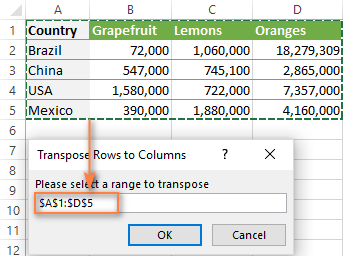

ফল উপভোগ কৰক :)
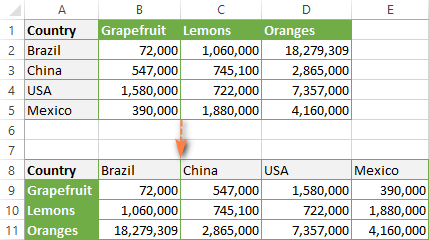 <3 ক্লিক কৰক>
<3 ক্লিক কৰক>
ট্ৰেন্সপ'জ সঁজুলিৰ সৈতে স্তম্ভ আৰু শাৰীসমূহ সলনি কৰক
যদি আপুনি নিয়মিতভাৱে শাৰীলৈ স্তম্ভলৈ ৰূপান্তৰসমূহ সম্পাদন কৰিব লাগে, আপুনি প্ৰকৃততে এটা দ্ৰুত আৰু সহজ উপায় বিচাৰিব পাৰে। ভাগ্য ভাল যে মোৰ এক্সেলত এনেকুৱা এটা উপায় আছে, আৰু আমাৰ আলটিমেট ছুইটৰ আন ব্যৱহাৰকাৰীসকলৰো আছে :)
মই আপোনাক দেখুৱাওঁ যে এক্সেলত আক্ষৰিক অৰ্থত শাৰী আৰু স্তম্ভ কেনেকৈ দুটামান ক্লিকত সলনি কৰিব পাৰি:
- আপোনাৰ টেবুলৰ ভিতৰত যিকোনো এটা ঘৰ নিৰ্ব্বাচন কৰক, Ablebits টেব > Transform গোটলৈ যাওক, আৰু Transpose বুটাম ক্লিক কৰক।
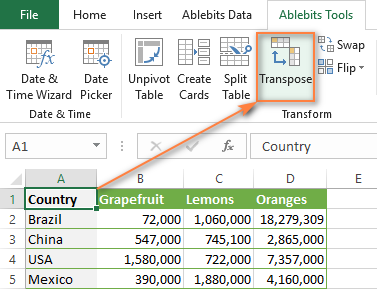
যদি আপুনি কেৱল মানসমূহ পেষ্ট কৰক বা উৎস তথ্যলৈ সংযোগ সৃষ্টি কৰক বিচাৰে ঘূৰোৱা টেবুলক আপুনি মূল টেবুলত কৰা প্ৰতিটো পৰিবৰ্তনৰ সৈতে স্বয়ংক্ৰিয়ভাৱে আপডেইট কৰিবলৈ বাধ্য কৰিবলে, নিৰ্ব্বাচন কৰক সংশ্লিষ্ট বিকল্প।

সম্পন্ন! টেবুলখন ট্ৰেন্সপ'জ কৰা হৈছে, ফৰ্মেটিং সংৰক্ষিত কৰা হৈছে, আৰু কোনো হেতালি খেলাৰ প্ৰয়োজন নাই:
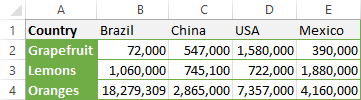
যদি আপুনি কৌতুহলী

